Pinapadali ng Windows 11 na mag-import ng mga larawan at video mula sa anumang panlabas na mapagkukunan ng storage (kabilang ang isang Android phone, iPhone, iPad, digital camera, USB flash drive , at SD card). Gayunpaman, kailangan mo pa ring malaman ang mga tool upang makumpleto ang gawain.
Ang kakayahang mag-import ng mga file sa iyong computer ay maaaring magamit sa maraming sitwasyon. Halimbawa, kapag gusto mong gumawa ng lokal na backup ng iyong mga larawan at video kung sakaling masira ang device. Nauubusan na ng espasyo ang drive, at kailangan mong i-offload ang mga file para magkaroon ng mas maraming espasyo. Nilimitahan mo ang serbisyo ng cloud storage at kailangan mong i-access ang iyong mga larawan para sa pag-edit at higit pa.
Anuman ang dahilan, kasama sa Windows 11 ang maraming paraan upang mag-import ng mga file mula sa iyong telepono o mga external na storage device gamit ang Photos app, File Explorer, at OneDrive.
Ituturo sa iyo ng gabay na ito ang iba’t ibang paraan ng pag-import ng iyong mga personal na larawan mula sa panlabas na storage patungo sa iyong computer.
Mag-import ng mga larawan mula sa Photos app sa Windows 11
Upang i-import ang iyong mga larawan sa pamamagitan ng Photos app sa Windows 11, ikonekta ang iyong telepono, camera, o storage device at gamitin ang mga hakbang na ito:
Buksan ang Photos sa Windows 11.
I-click ang Import menu at piliin ang device – halimbawa, ang iyong telepono, camera, USB flash drive, o SD card.
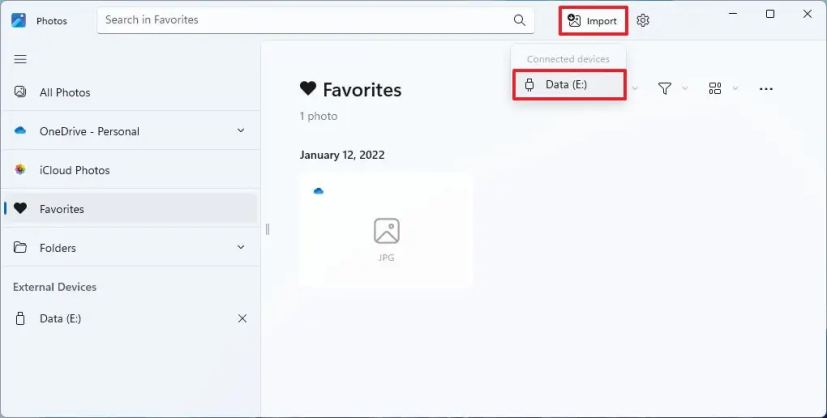
Piliin ang mga larawang ililipat iyong computer.
Mabilis na tala: Kailangang i-scan ng system ang mga available na larawan, na nangangahulugang maaaring tumagal ng ilang oras bago mo mapili ang mga item na ii-import. Kung plano mong ilipat ang lahat ng larawan, lagyan ng check ang opsyong “Piliin lahat.”
I-click ang button na Idagdag sa kanang sulok sa itaas.
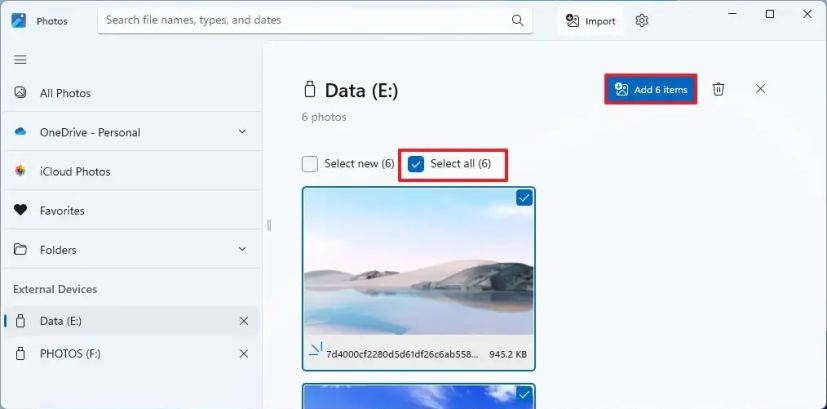
I-click ang button na Baguhin.
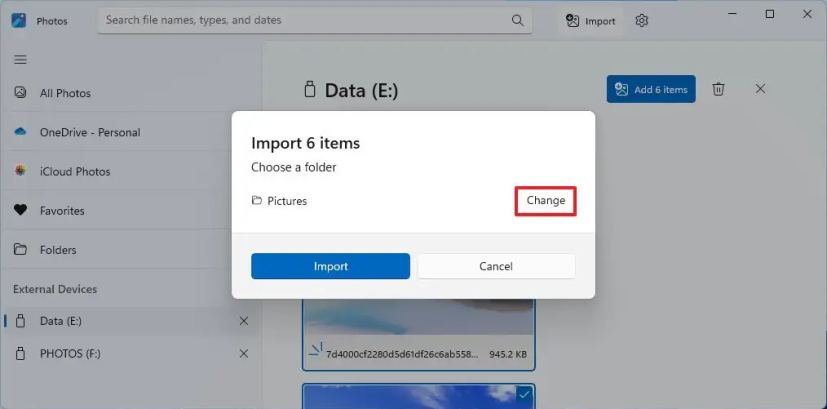
Piliin ang lokasyon at folder upang i-import ang mga larawan.
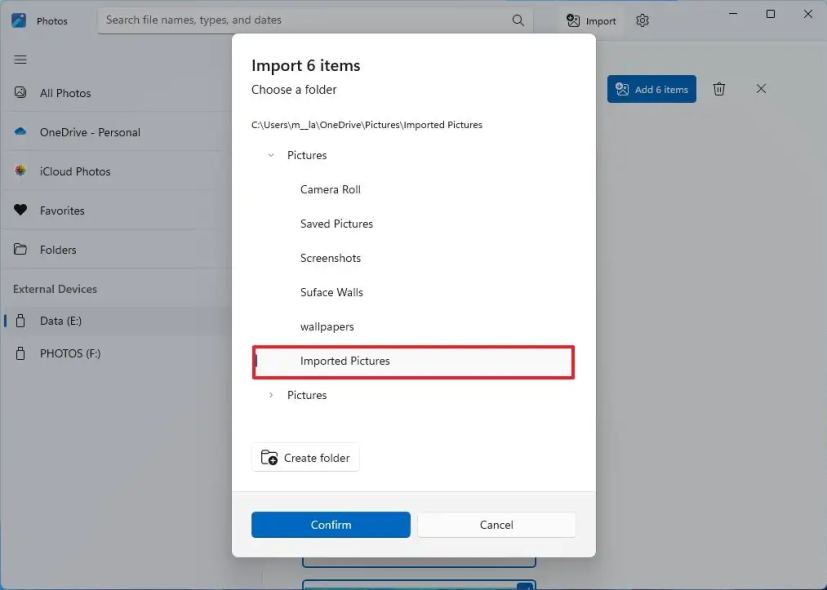 Mabilis na tip: Maaari mong piliin ang lokasyon at gamitin ang “Gumawa ng folder”upang pagpangkatin ang mga bagong file sa isang partikular na folder.
Mabilis na tip: Maaari mong piliin ang lokasyon at gamitin ang “Gumawa ng folder”upang pagpangkatin ang mga bagong file sa isang partikular na folder.
I-click ang button na Kumpirmahin.
I-click ang button na I-import.
screen ng @media lamang at (min-width: 0px) at (min-height: 0px) { div[id^=”bsa-zone_1659356193270-5_123456″] { min-width: 300px; min-taas: 250px; } } @media only screen at (min-width: 640px) at (min-height: 0px) { div[id^=”bsa-zone_1659356193270-5_123456″] { min-width: 120px; min-taas: 600px; } }
Kapag nakumpleto mo na ang mga hakbang, ang mga larawan ay mag-i-import sa destinasyong folder na tinukoy. Gayunpaman, kokopyahin lamang ng proseso ang mga file. Ang mga orihinal na larawan ay mananatili sa pinagmulang imbakan.
Kakailanganin mong ikonekta ang iyong telepono sa iyong computer upang makumpleto ang paglipat. Sa Android, ikonekta ang iyong telepono gamit ang isang USB cable sa iyong computer, buksan ang telepono Mga Setting > Mga nakakonektang device > USB, at piliin ang Paglipat ng File na opsyon sa ilalim ng seksyong”Gumamit ng USB para.”
Mag-import ng mga larawan mula sa File Explorer sa Windows 11
Upang i-import ang iyong mga larawan sa pamamagitan ng File Explorer, gamitin ang mga hakbang na ito:
Buksan ang File Explorer.
Mag-click sa PC na ito mula sa kaliwang pane.
Sa ilalim sa seksyong”Mga Device at drive,”i-double click ang device na may mga larawang ii-import.
Mag-browse sa lokasyon ng larawan – halimbawa, This PC\Pixel 6 Pro\Internal shared storage\DCIM\Camera.
Piliin ang mga larawan at video.
I-right click ang pagpili at piliin ang opsyong Kopyahin.
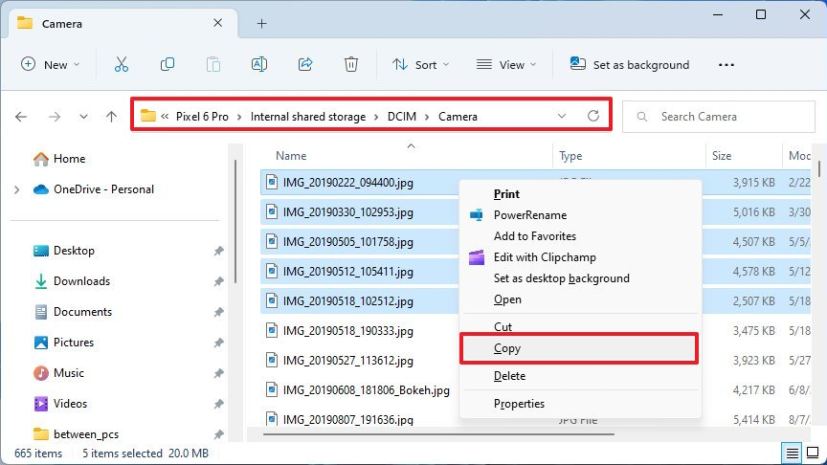 Mabilis na tala: Karaniwan, hindi mo gustong gamitin ang opsyong Cut, na parang nabigo ang paglipat, maaaring mawala sa iyo ang ilan sa mga larawan.
Mabilis na tala: Karaniwan, hindi mo gustong gamitin ang opsyong Cut, na parang nabigo ang paglipat, maaaring mawala sa iyo ang ilan sa mga larawan.
Mag-browse sa folder upang ilipat ang mga file.
I-click ang opsyong I-paste mula sa command bar.
Pagkatapos mong makumpleto ang mga hakbang, ang mga napiling larawan ay mai-import sa computer.
I-import ang lahat ng mga larawan nang sabay-sabay
Bilang kahalili, kung mayroon kang telepono o camera, maaari mong ilipat ang lahat ng larawan gamit ang opsyon sa pag-import ng File Explorer gamit ang mga hakbang na ito:
Buksan ang File Explorer.
Mag-click sa Ito PC mula sa kaliwang pane.
Sa ilalim ng seksyong Mga Device at drive, i-right-click ang storage device (telepono, camera, USB flash drive, o SD card) at piliin ang “ Mag-import ng mga larawan at video” na opsyon.
Mag-click sa Higit pang mga opsyon.
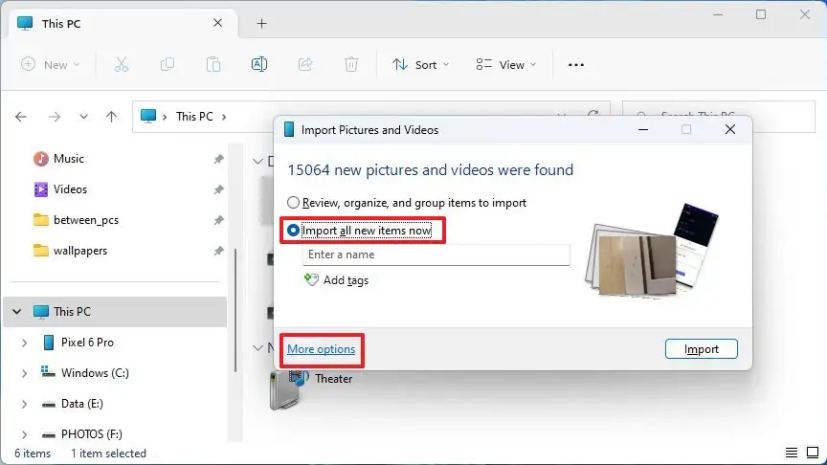
I-click ang button na Browse at pumili ng destinasyon ng folder para sa opsyong “Mag-import ng mga larawan sa.”
I-click ang Browse na button at pumili ng destinasyon ng folder para sa opsyong “Mag-import ng mga video sa.”
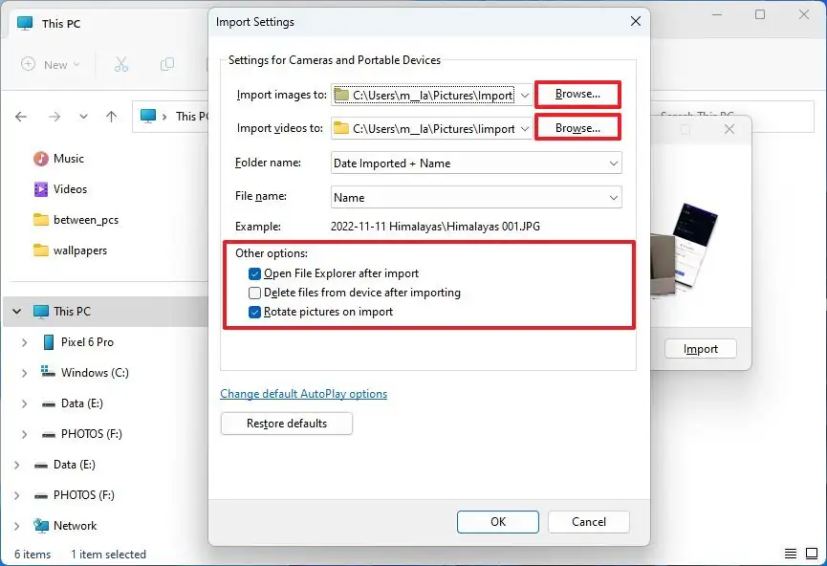
Sa ilalim ng “Iba pa mga opsyon” na seksyon, lagyan ng tsek ang opsyon na “Buksan ang File Explorer pagkatapos ng pag-import upang ma-access kaagad ang mga file pagkatapos ng paglipat” na opsyon.
(Opsyonal) Lagyan ng check ang “Magtanggal ng mga file mula sa device pagkatapos mag-import” na opsyon kung sinusubukan mong magbakante ng espasyo sa drive (hindi inirerekomenda).
(Opsyonal) Lagyan ng check ang “I-rotate ang mga larawan sa pag-import” na opsyon.
I-click ang button na OK.
Piliin ang opsyong “I-import ang lahat ng bagong item ngayon”.
Mabilis na paalala: Kung pipiliin mo ang opsyong”Suriin, ayusin, at pangkatin ang mga item na ii-import,”maaaring tumagal ito ng mahabang panahon, at maaaring mag-freeze pa ang proseso kung marami kang file na ililipat, kaya ito hindi inirerekomenda ang opsyon.
I-click ang button na Import.
Kapag nakumpleto mo na ang mga hakbang, ililipat ang bawat larawan sa iyong telepono sa iyong computer.
Mag-import ng mga larawan mula sa OneDrive sa Windows 11
Ang pinakamadaling paraan upang mag-import ng mga larawan mula sa iyong mobile device (Android phone, iPhone, o iPad) ay ang pag-upload ng mga file sa OneDrive at pagkatapos ay i-access ang mga nilalaman mula sa File Explorer. Kung gumagamit ka lang ng iCloud, maaari mo ring i-install ang iCloud client para sa Windows 11 para sa katulad na karanasan.
Upang mag-import ng mga larawan mula sa isang mobile device patungo sa Windows 11 gamit ang OneDrive, sundin ang mga hakbang na ito:
Buksan ang OneDrive sa mobile device.
I-click ang + (Plus) na button sa kanang sulok sa itaas at piliin ang Upload na opsyon.
Piliin ang mga larawang ii-import at mag-click sa Piliin.
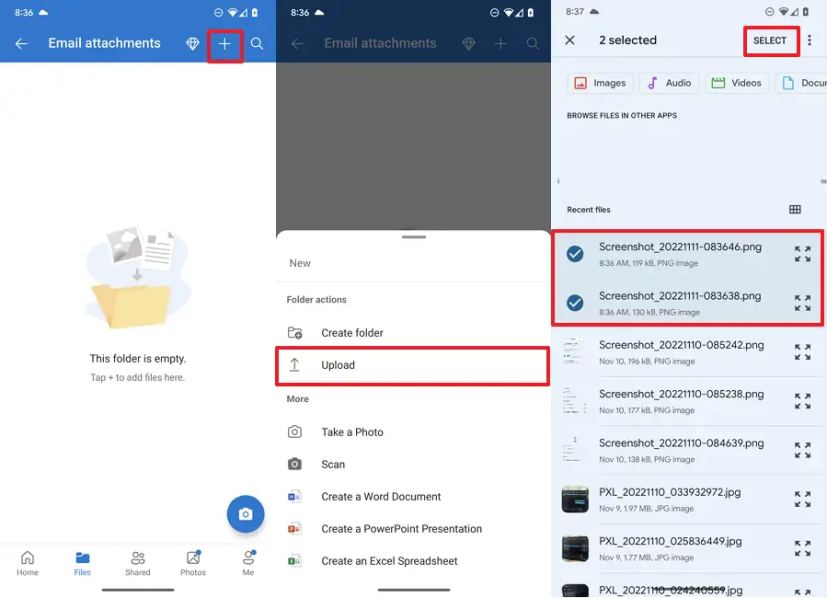
Buksan ang File Explorer sa iyong computer.
Mag-click sa OneDrive na folder sa kaliwang pane.
Kumpirmahin na available ang mga larawan sa iyong computer.
Kapag nakumpleto mo ang mga hakbang, ang mga napiling larawan ay ia-upload sa cloud, at magiging available ang mga ito sa folder ng OneDrive hangga’t ikaw ay e naka-sign in gamit ang parehong Microsoft account.
Awtomatikong maglipat ng mga larawan
Kasama rin ng OneDrive ang isang opsyon upang panatilihing awtomatikong naka-synchronize ang iyong mga larawan at video sa mga device, kaya hindi mo na kailangang mag-import kahit ano sa lahat ng oras.
Buksan ang OneDrive sa mobile device.
I-click ang button na Ako sa kanang sulok sa ibaba.
Mag-click sa Mga Setting.
Mag-click sa Camera backup.
I-click ang “ I-back up ang mga folder ng device” na setting.
Tingnan ang mga folder na may mga larawan (gaya ng Camera, Mga Larawan, Mga Larawan sa WhatsApp, atbp.)
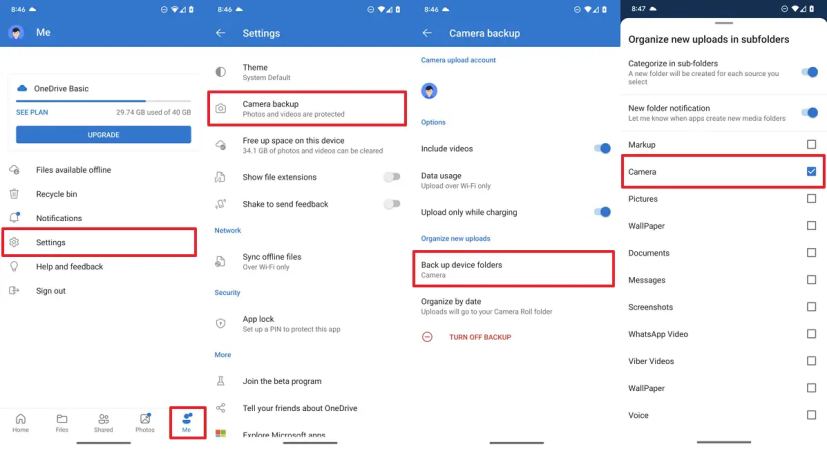
(Opsyonal) I-on ang toggle switch na “Bagong folder na notification” upang payagan ang OneDrive na mag-prompt na maglipat ng mga file kapag gumawa ang mga app ng bagong folder na may pi. at (min-height: 0px) { div[id^=”bsa-zone_1659356403005-2_123456″] { min-width: 300px; min-taas: 250px; } } @media only screen at (min-width: 640px) at (min-height: 0px) { div[id^=”bsa-zone_1659356403005-2_123456″] { min-width: 300px; min-taas: 250px; } }
